Como calcular Férias para um Empregado?
Como calcular Férias para um Empregado no AdmRH?
1º Passo - Acessar o cadastro do Empregado, que está disponível no Menu Geral do Sistema através dos seguintes passos: "Administração > Manutenção > Empregado > Empregado", conforme mostra a imagem a seguir:

2º Passo - Após o usuário seguir os passos destacados acima, o mesmo obterá acesso ao programa Empregado, onde o usuário deverá localizar o Empregado que irá ser calculadas as Férias, e posteriormente selecionar o botão "Movimento", na parte superior da tela, conforme mostra o exemplo a seguir:

3º Passo - Nesse instante, o usuário deverá se direcionar para a aba "Férias", como mostra o exemplo abaixo:
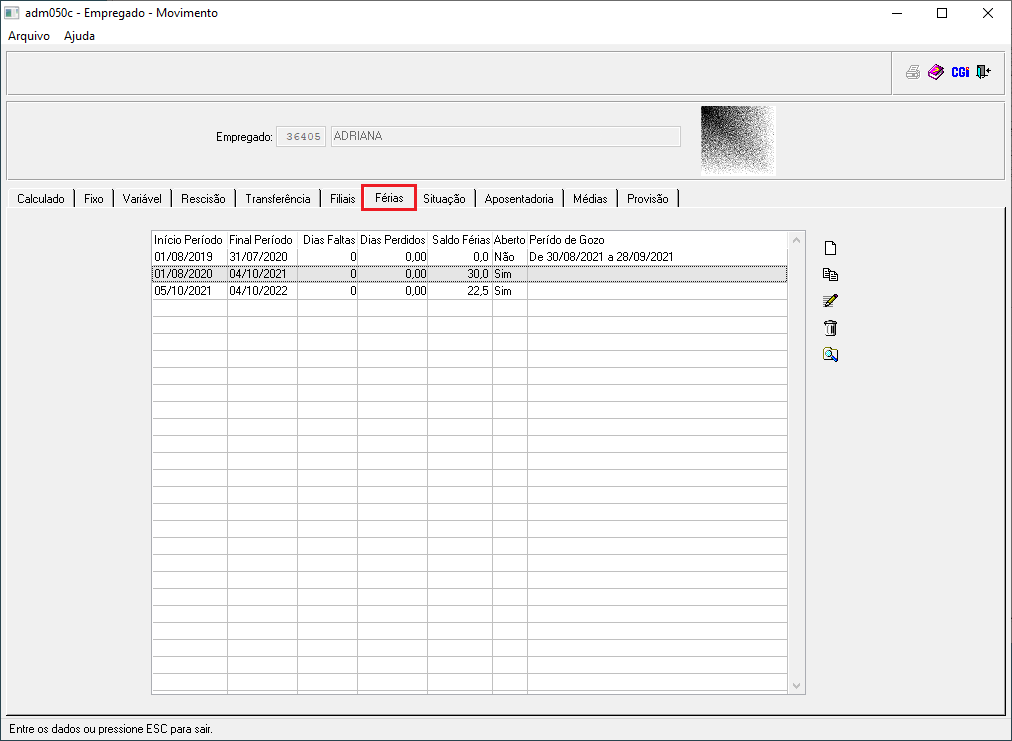
4º Passo - Agora o usuário irá lançar as férias para o Empregado, portanto ele deverá selecionar o período disponível com saldo para gozo de férias, e selecionar o ícone: ![]() , bem como a imagem abaixo:
, bem como a imagem abaixo:
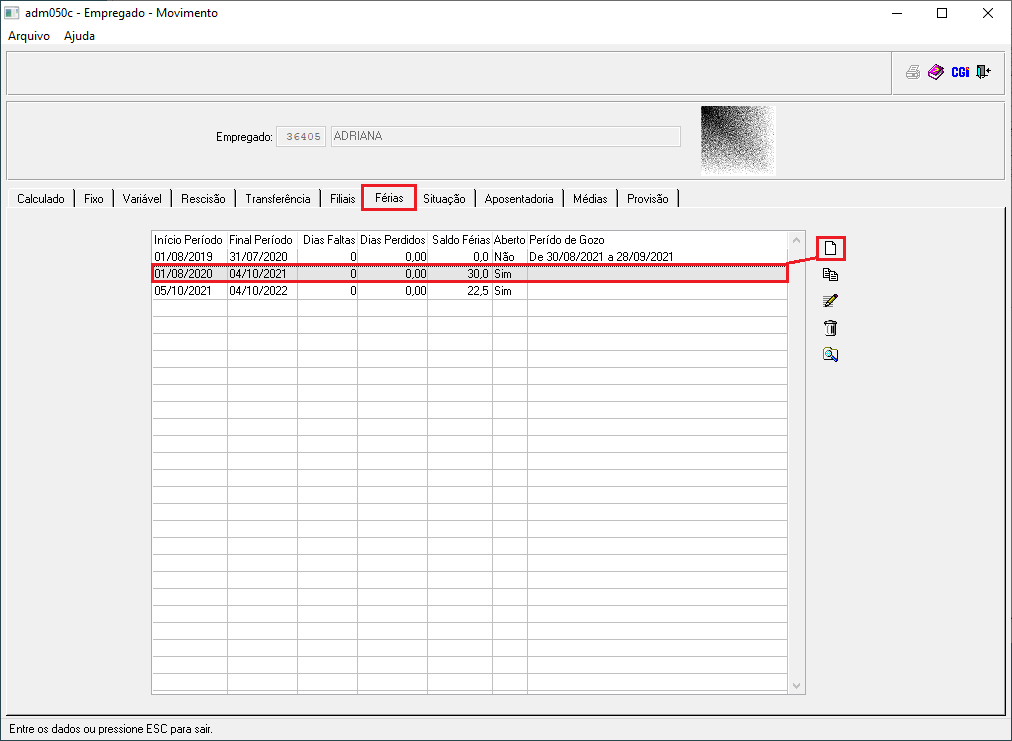
5º Passo - Nesse instante irá abrir uma pequena tela para preenchimento, sendo a primeira aba: "Período":
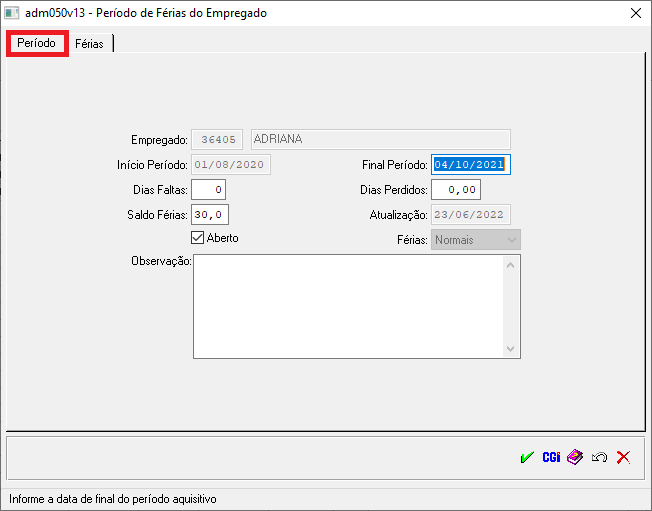
| |
|
| Empregado | Este campo puxará automático o código com o nome do Empregado e está desabilitado para edição. |
| Início Período | Este campo puxará automático a data do início do Período Aquisitivo e está desabilitado para edição. |
| Final Período | Este campo puxará automático a data final do Período Aquisitivo, mas está habilitada para edição (caso necessário). |
| Dias Falta | Este campo puxará automático a quantidade de dias de faltas durante o período aquisitivo, mas está habilitado para edição (caso necessário). |
| Dias Perdidos | Este campo puxará automático a quantidade de dias perdidos durante o período aquisitivo, mas está habilitado para edição (caso necessário). |
| Saldo Férias | Este campo puxará automático a quantidade de dias de saldo de férias, mas está habilitado para edição (caso necessário). |
| Aberto | Este campo puxará automático se o período aquisitivo está aberto ou fechado, mas está habilitado para seleção (caso necessário). |
| Férias | Este campo puxará uma seleção automática, e não está habilitado para edição. |